Hogyan csatlakoztassuk az epson l355-t a wifi-hez?

A modern nyomtatók modellek felesleges vezetékek nélkül képesek számítógéppel dolgozni, csak Wi-Fi vezeték nélküli kapcsolatot használva. Az egyik ilyen nyomtatókészülék az Epson L355, és az alábbi példában megnézzük, hogyan lehet Wi-Fi hálózathoz csatlakoztatni.
Epson L355 - egy olyan modern eszköz, amely kiváló minőségű otthoni nyomtatást biztosít. A nyomtató csatlakoztatása a számítógéphez USB-kábellel vagy Wi-Fi hálózaton keresztül lehetséges, azonban a második ponttal a felhasználóknak gyakran vannak nehézségeik.
Ma megfontoljuk:
Állítson be vezeték nélküli Wi-Fi kapcsolatot az Epson L355 nyomtatóhoz
-
- Először is, ha már telepítve van a nyomtatóra telepített illesztőprogramok a számítógépen, akkor el kell távolítania őket az újratelepítés és a megfelelő beállítás végrehajtásához. A meghajtó törlődik a "Vezérlőpult" - "Programok és szolgáltatások" ("Programok eltávolítása") menüből. A számítógépen található telepített szoftverek listáján keresse meg a nyomtató illesztőprogramjait, kattintson jobb gombbal rájuk, és válassza a "Törlés" lehetőséget.
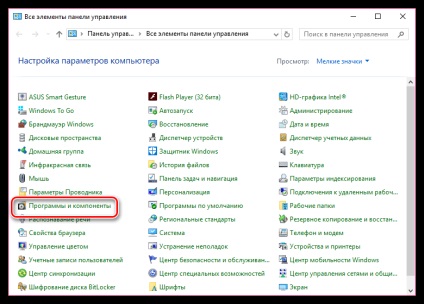
-
- Végezze el az illesztőprogramok eltávolítását, majd indítsa újra a számítógépet, hogy a rendszeren végrehajtott változtatások érvénybe lépjenek.
-
- Most újra kell telepíteni az illesztőprogramot a számítógépre. Ehhez használja a meghajtóhoz mellékelt meghajtót. Ha nincs CD-je vagy nincs CD-ROM meghajtó, akkor letöltheti az illesztőprogramot a cikk végén a hivatalos fejlesztői webhelyről. Mielőtt letölti az illesztőprogramot, ki kell választania az operációs rendszert (itt fontos figyelembe venni mind a verzióját, mind a bitmélységét).
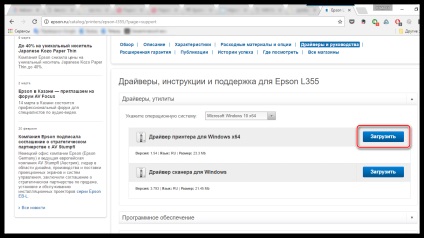
-
- Egy archívum kerül feltöltésre a számítógépre, amelyet ki kell választania. Az archívum tartalmazza a telepítési fájlt, amelyet el kell indítania, de előzetesen csatlakoztatni kell a nyomtatót a számítógéphez a mellékelt USB kábel segítségével, és csatlakoztassa a hálózathoz.
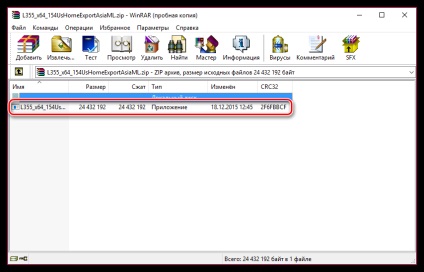
-
- Kövesse a telepítési varázsló utasításait. Amikor megjelenik a nyomtatótípus kiválasztó képernyő, jelölje be a "Nem: Connect to USBUSB port" jelölőnégyzetet. majd töltse ki a meghajtó telepítését.

-
- Most, a számítógép újraindítása nélkül futtassa újra a meghajtó telepítését, és miután elérte a kapcsolattípust, ezúttal válassza ki az "Igen: hálózati kapcsolat" opciót, és kattintson az "OK" gombra.
